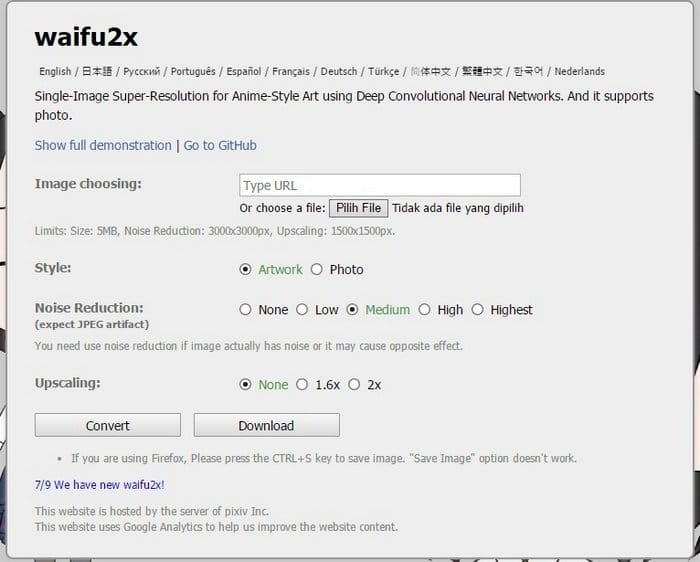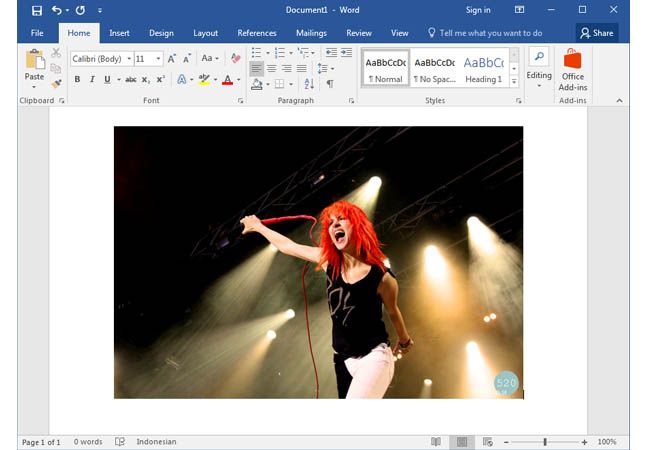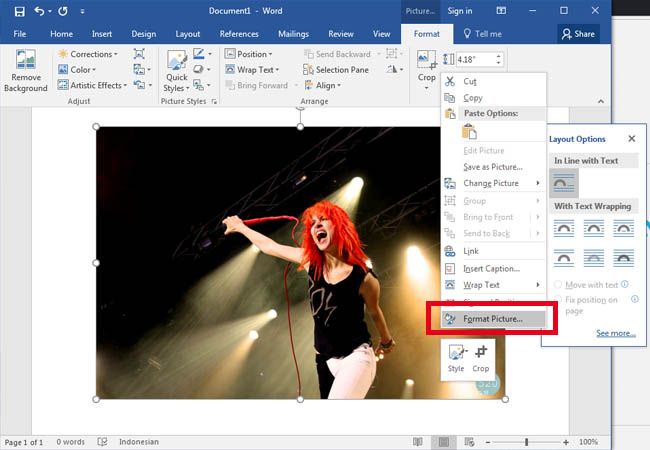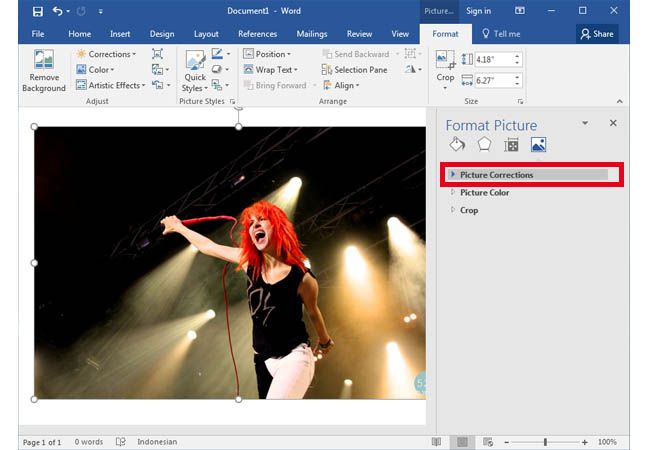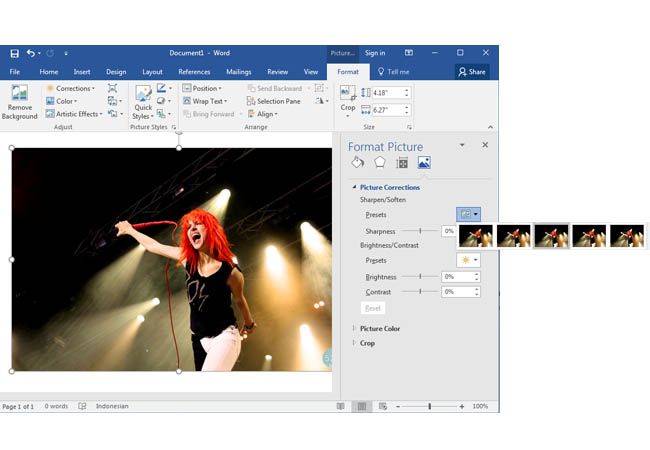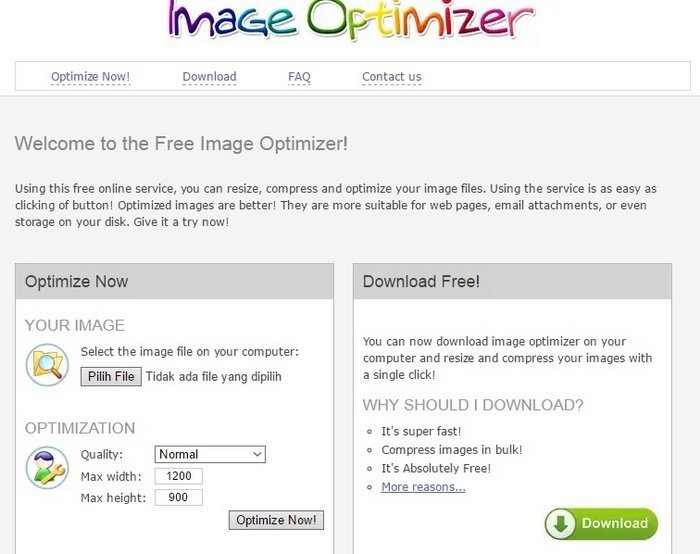12 Cara Meningkatkan/Memperbesar Resolusi dan Ketajaman Foto Dengan Mudah – Tidak semua kualitas foto itu baik. Hal tersebut bergantung pada banyak faktor seperti kamera, teknik pengambilan foto hingga kesalahan proses komputerisasi sehingga membuat foto menjadi tampak buram dan tidak tajam. Terlebih jika foto yang kalian miliki memiliki resolusi rendah, maka jika diperbesar hasilnya akan pecah, Nah kali ini kita akan membahas tentang cara memperbesar resolusi foto dan meningkatkan ketajaman foto dengan menggunakan aplikasi online maupun tidak. Berikut selengkapnya:
Cara Memperbesar Resolusi dan Ketajaman Foto
1. Dengan Menggunakan Waifu2x
Aplikasi online kembangan developer Jepang ini, dapat digunakan untuk memperbesar resolusi dan ketajaman foto dan gambar yang kalian miliki. Aplikasi online ini memiliki tampilan yang sederhana dan dapat digunakan di komputer, android dan lain sebagainya. Tapi perlu diingat, karena ini aplikasi online maka kalian memerlukan koneksi internet agar dapat menggunakannya.
Berikut langkah-langkah menggunakan aplikasi online Waifu2x untuk meningkatkan resolusi dan ketajaman foto kalian:
- Pertama buka website aplikasi ini di http://waifu2x.udp.jp
- Setelah terbuka, selanjutnya masukan foto atau gambar milik kalian. Caranya klik “Choose File” lalu pilih file foto.
- Setelah itu, lakukan setting pada bagian pengaturan. Pada bagian Style, pilih Photo.
- Kemudian pada bagian Noise Reduction, pilih High. Pada bagian Upscaling, pilih 2x. Selanjutnya klik Convert.
- Berikutnya, akan terbuka halaman baru dimana halaman tersebut dapat menyimpan foto kalian dengan cara klik Save As.
- Website akan langsung memproses foto yang nantinya dapat kalian buka di kompuer atau smartphone. Hasilnya foto kalian akan memiliki resolusi yang lebih besar tanpa pecah atau buram.
2. Dengan Menggunakan Microsoft Word
Berikut langkah langkah mempertajam foto dengan menggunakan microsoft word:
1. Pertama, buka Microsot Word di PC/Laptop kalian. Selanjutnya, masukkan foto yang ingin kalian pertajam ke dalam lembar dokumen tersebut.
2. Kemudian klik kanan pada foto tersebut, lalu pilih menu Format Picture (umumnya berada di bagian paling bawah)
3. Setelah itu, pilih opsi Picture Corrections yang terletak di paling atas dari dua opsi lainnya.
4. Kemudian akan muncul beberapa opsi pengaturan di bawahnya setelah kalian pilih opsi Picture Corrections tersebut. Untuk meningkatkan ketajaman foto, pilih opsi Sharpen atau Soften yang terletak di posisi paling atas.
5. Selanjutnya, kalian bebas mengatur tingkat ketajaman foto. Untuk lebih mudahnya, kalian dapat memilih rekomendasi tingkat ketajaman foto dengan memilih ikon yang ada di sebelah kanan opsi Presets.
3. Dengan Menggunakan Adobe Photoshop
Untuk memperbesar ukuran, resolusi dan ketajaman gambar, kalian dapat menggunakan adobe photoshop. Adobe Photoshop yang dapat kalian gunakan untuk melakukan hal ini yaitu Adobe Photoshop CS5 atau versi lainnya. Berikut langkah selengkapnya:
- Pertama jalankan software Adobe Photoshop.
- Kemudian buka foto yang ingin kalian perbesar ukuran resolusinya dengan cara klik File lalu klik Open, lalu pilih foto tersebut.
- Setelah gambar/foto yang dipilih muncul, maka siapkan layer baru dengan cara klik File, lalu pilih New.
- Setelah itu, maka muncul layer baru. Disana kalian dapat dengan bebas isikan form Name.
- Kemudian atur ukuran layer sesuai keinginan kalian.
- Selanjutnya, isi form Resolution dengan angka yang tinggi, karena semakin besar angkanya maka kualitas gambar akan menjadi semakin baik, namun jika begitu ukuran file gambar juga akan semakin besar. Setelah itu, klik OK.
- Pindahkan gambar yang akan kalian perbesar resolusinya ke layer baru dengan cara tekan Ctrl+A > Ctrl+C > Ctrl+Z atau bisa juga dengan di klik drag.
- Untuk memulai proses pemindahan gambar maka klik Move Tool yang ada pada Toolbox.
- Selanjutnya pindahkan layer foto yang akan diperbesar resolusinya ke layer berwarna putih.
- Setelah dipindahkan maka dapat dilihat perbandingannya pada gambar yang akan diperbesar ukuran resolusinya dengan layer penampungnya.
- Pastikan layer teratas layer foto yang akan diperbesar resolusinya. Setelah itu klik pada menu Layer, lalu pilih Smart Objects kemudian pilih Convert To Smart Object.
- Untuk mulai memperbesar objek gambar, klik menu Edit, lalu pilih Free Transform atau Transfrom. Jika kalian memilih Transform, setelah itu pilih Scale.
- Jika gambar/foto telah sesuai dengan ukuran yang kalian inginkan, lalu ada beberapa proses sederhana lainnya yang perlu dilakukan, maka setelah itu kalian tinggal menyimpan gambar yang telah kalian perbesar ukuran dan resolusinya dengan cara klik File, lalu pilih Save As.
4. Dengan Menggunakan Imageoptimizer.net
Dengan menggunakan aplikasi online ini dapat mengecilkan ukuran gambar, namun juga bisa mengubah resolusi gambar, baik itu ukuran resolusi menjadi lebih besar ataupun kecil. Selain itu dengan menggunakan aplikasi online ini, kalian juga dapat mengompresi gambar. Berikut cara menggunakannya:
- Pertama kunjungi websitenya di http://imageoptimizer.net/Pages/Home.aspx
- Selanjutnya klik Choose File atau Pilih File.
- Lalu akan muncul jendela baru, pilih gambar/foto yang ingin kalian olah.
- Kemudian klik Open pada jendela tesebut.
- Tentukan kualitas gambar yang ingin kalian gunakan (Normal, Best Quality, minimun Quality, dll). Lalu tentukan pula ukuran Max width dan Max Height sesuai keinginan kalian.
- Kemudian klik Optimize Now.
- Jika sudah muncul pesan bertuliskan Your Image is now optimized, artinya gambar/foto kalian telah dioptimasi sesuai dengan ukuran yang kalian inginkan.
- Setelah itu, klik Download to your computer untuk mendownload gambar/foto tersebut.
5. Dengan Menggunakan Aplikasi Photo Compress
Untuk memperbesar resolusi gambar dengan menggunakan smartphone kalian, kalian dapat menggunakan aplikasi, salah satu aplikasi tersebut yaitu Photo Compress. Berikul cara penggunaannya:
- Pertama download dan install aplikasi Photo Compress di smartphone kalian.
- Selanjutnya, jalankan aplikasi Photo Compress tersebut.
- Setelah itu, pilih atau buka menu Pick an image from gallery, lalu pilih foto yang ingin diperbesar resolusinya.
- Setelah itu pilih pada menu bagian tengah Resize image, lalu pilih menu piksel bukan yang persentage.
- Kemudian atur angkanya sesuai dengan keinginan kalian.
- Setelah itu, klik Resize.
- Proses konversi resolusi foto dimulai dan tunggu hingga selesai.
6. Dengan Menggunakan Aplikasi Online Compressjpg.com
Aplikasi online Compress JPEG ini juga baik dalam mengoptimalkan gambar. Aplikasi online ini dapat mengkompresi gambar secara massal hingga 20 gambar.
Agar tidak merepotkan, hasil gambar yang telah dioptimalkan dapat didownload dalam bentuk file arsip ZIP. Untuk menggunakan aplikasi online ini kalian tinggal mengunjungi laman http://compressjpg.com. Jika kalian ingin mengkompresi gambar dalam format PNG, maka kalian dapat menggunakan aplikasi online Compresspng.com.
7. Dengan menggunakan Fastone Image Viewer
Aplikasi FastStone Image Viewer memiliki banyak sekali fitur untuk mengubah ukuran dan resolusi gambar, mengonversi dan mengedit gambar. Selain itu, terdapat pula fitur untu menghilangkan efek red eye dan mengatur warna sebuah gambar.
FastStone Image Viewer mendukung banyak format seperti JPEG, JPEG 2000, GIF, PNG, BMP, PCX, ICO, TIFF, WMF dan TGA. Selain itu juga mendukung format RAW kamera digital seperti RAF, SRF, CR2, NEF, PEF, MRW, ORF, DWG, dan CRW.
Dengan menggunakan software ini kalian dapat pula mengkonversi atau mengubah format gambar, lain), crop (memotong) dan lain sebagainya.
8. Dengan Menggunakan Software Irfanview
Software Irfanview hanya tersedia untuk sistem operasi berbasis Windows. Irfanview dapat digunakan untuk mengubah ukuran gambar menjadi lebih besar, selain itu pada software Irfanview ini terdapat fitur untuk mengatur ketajaman dan kontras gambar.Berikut cara menggunakannya:
- Pertama buka gambar/foto kalian pada Irfanview.
- Setelah itu masuk ke Image > Resize / Resample.
- Selanjutnya akan muncul jendela baru, lalu memasukkan ukuran gambar yang diinginkan pada Set Image Size.
- Berikutnya, pilih Resmaple dengan metode Size.
- Setelah itu, pada menu drop down filter pilih Lanczos.
- Kemudian centang kotak yang ada di samping Apply Sharpen After Resample.
- Selanjutnya, proses mengubah ukuran gambar akan dimulai, lalu simpan hasil gambar di PC.
9. Dengan Menggunakan Aplikasi Online Smush.it
Smush.it. dapat mengubah gambar menjadi lebih ringan tanpa mengubah kualitas gambar tersebut. Ada beberapa pengaturan yang dapat diatur sesuai dengan keinginan, termasuk kalian dapat memilih kualitas gambar yang diinginkan Untuk menggunakan aplikasi online ini kalian hanya perlu menggunjungi laman http://www.imgopt.com
10. Dengan Menggunakan Gimp
Gimp merupakan software alternatif gratis untuk Adobe Photoshop yang bisa kalian digunakan untuk memperbesar gambar. Cara menggunakannya, pertama jalankan software GIMP tersebut, lalu buka gambar/foto yang ingin kalian ubah ukurannya. Lalu buka menu Image > Scale Image. Setelah itu kalian masukkan dimensi seuai keinginan kalian. Kemudian di bawah bagian Kualitas maka pilih Sinc (Lanczos3) sebagai metode Interpolasi, lalu klik Scale Image.
11. Dengan Menggunakan Aplikasi Online Kraken.io
Aplikasi online Kraken.io. ini bisa kalian gunakan untuk mengoptimalkan gambar, fokus utamanya yaitu dapat mengkompresi gambar tanpa harus menurunkan kualitas gambarnya. Untuk menggunakan aplikasi online ini kalian hanya perlu mengunjungu laman http://kraken.io
12. Dengan Menggunakan Aplikasi Online Punypng.com
Dengan menggunakan aplikasi online PunyPNG ini, kalian dapat mengecilkan ukuran dari file berformat PNG. Untuk menggunakan aplikasi online ini kalian hanya perlu mengunjungi laman http://punypng.com
Itulah informasi dan tutorial tentang “12 Cara Meningkatkan Resolusi dan Ketajaman Foto Dengan Mudah“, semoga bermanfaat.